En komplett guide för att använda din iPhone utomlands: För dummies
Den här kompletta guiden för att använda din iPhone * utomlands innehåller omfattande detaljer, så att även de minst tekniskt kunniga människorna kan använda sina smartphones utomlands genom att följa instruktionerna nedan.
Uppdaterad juni 2018. Det här inlägget innehåller kopplingar till länkar.
I den här guiden går vi igenom:
1. Hur man använder flygplansläge och Wi-Fi
2. Hur iMessage och FaceTime fungerar utomlands
3. Bästa apparna för sms utomlands
4. Använda internationella SIM-kort med din amerikanska iPhone
5. Låst mot olåsta telefoner
6. Måste ha resetillbehör för din iPhone
7. Fryser din befintliga mobiltelefonplan
8. Lägga till internationell tjänst i din befintliga mobilplan
9. Att behålla ditt amerikanska telefonnummer även om du avbryter din tjänst
10. Översikt över de bästa mobiltelefonplanerna för resenärer
11. Dumbphones: Att köpa en billig internationell mobiltelefon
12. International Hotspot: Global Wi-Fi Device
* Android-användare, medan dina exakta instruktioner varierar lite från iPhone: s instruktioner för inställningar som beskrivs i det här inlägget, idéerna är exakt samma.
p> Läs den, spara den, fäst den, dela den. Hjälp mig att hjälpa dig och dina vänner att vara smart med din mobilräkning när du reser.
Först, vilken typ av resenär är du?
Om du inte har någon aning om vad du ska göra gör med din iPhone utomlands, börja här för att identifiera vilka delar av den här guiden som gäller direkt för dig.
A – Kortvarig resenär: Du ska på en engångs kort resa (mindre än en månad) och du vill ha Wi-Fi-kapacitet för att hålla kontakten med familj och vänner eller kontrollera Facebook, e-post, posta till Instagram, etc., men du behöver inte nödvändigtvis ett internationellt SIM-kort eller internationella data. Var uppmärksam på avsnitt 1, 2, 3, 6.
B – Flyttare: Du ska åka utomlands i minst en månad till en plats eller region och vill att ett internationellt SIM-kort ska ha alla vanliga samtals- och datafunktioner för din smartphone utomlands. Exempel: Studera utomlands studenter, arbeta eller volontärarbete utomlands, flytta utomlands. Var uppmärksam på avsnitt 2, 3, 4, 5, 6, 8, 9.
C – Bekväm resenär: Reselängd betyder inte så mycket för dig, du vill bara kunna lägga till internationella tjänsten till din redan befintliga plan, så att du enkelt kan använda den på flera ställen utan att behöva tänka två gånger. Var uppmärksam på avsnitten 3, 6, 7, 10.
D – Nomad: Du fredsar utan en långsiktig plan, du behöver all information i alla länder. Du hoppas att inte byta SIM-kort så ofta, eller alls om det är möjligt. Var uppmärksam på avsnitt 3, 4, 5, 6, 8, 9, 10.
Använd flygplansläge och Wi-Fi (aka vad du behöver stänga av på din iPhone när du är utomlands)
Detta avsnitt hjälper dig att helt undvika internationella avgifter på din iPhone-faktura. Varför är detta viktigt? Om du inte fryser ditt konto (avsnitt 8) och din telefon råkar hämta service i utlandet kan du frestas att använda appar eller svara på samtal, och det kommer att höja din räkning. HIMMEL. RAKET. Din räkning. Internationella avgifter tillkommer på ditt konto och synen blir inte vacker.
Undvik internationella avgifter, men njut ändå av apparna på din telefon genom att ansluta till Wi-Fi.
Du behöver inte göra något speciellt med din telefon innan du reser utomlands. När du anländer till ditt destinationsland:
Så här aktiverar du flygplansläge och använder Wi-Fi samtidigt (Ja, det kan du).
Svep uppåt från startskärmen för att komma åt ditt kontrollcenter:
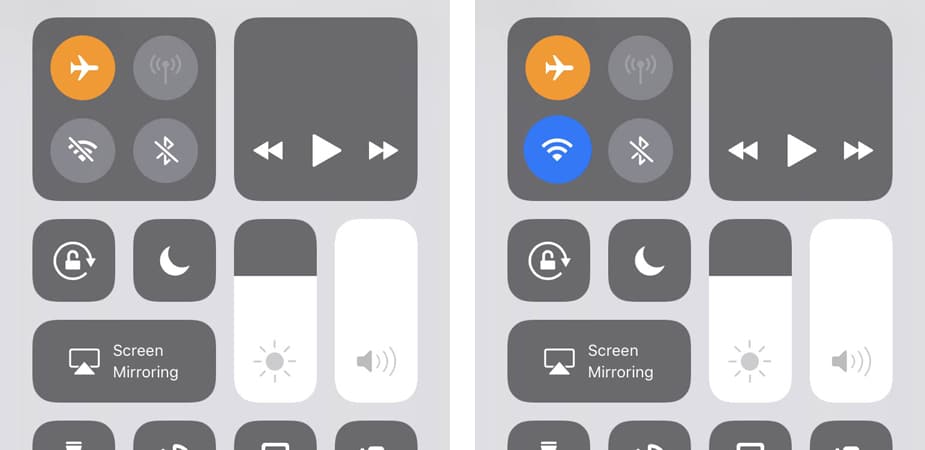
Så länge flygplansläget är PÅ, debiteras du inte för data. För att dubbla tredubbla, se till att du inte debiteras för data, gör detta:
- Inställningar – > Mobil – > stänga av mobildata AV
Om du stänger av flygplansläge stängs i princip av ditt telefonnummer och de uppgifter du normalt betalar för. Detta innebär att du inte kan ta emot eller ringa vanliga telefonsamtal eller SMS-meddelanden (iMessage undantas, se nästa avsnitt). Du kan inte komma åt något som behöver Wi-Fi för att fungera om du inte är ansluten till en Wi-Fi-signal.
Inget kontrollcenter? Använda flygplansläge och Wi-Fi för dummies:
Steg 1: Slå PÅ flygplansläge i dina inställningar (se till att den lilla flygplansikonen är markerad). Detta säkerställer att du inte kommer att använda någon information eller ådra dig oväntade internationella avgifter.
Steg 2: I dina inställningar väljer du Wi-Fi och slår på ditt Wi-Fi. Flygplansläget stänger automatiskt av Wi-Fi, så du vill gå in och sätta på det igen. Din enda chans att använda telefonens Wi-Fi-kompatibla appar och funktioner är när du är ansluten till Wi-Fi. Om du inte tar några gratissignaler vill du gå till ett kafé eller ditt hotell för att hitta en.
Steg 3: För att ansluta till en Wi-Fi-signal, gå in på din Inställningar, välj Wi-Fi och välj ett nätverk. Om ditt hotell eller en restaurang tillhandahåller Wi-Fi som tar ett lösenord måste du hämta lösenordet från dem och sedan välja det nätverket och skriva in lösenordet för att ansluta.
Använda iMessage och FaceTime Overseas (gratis)
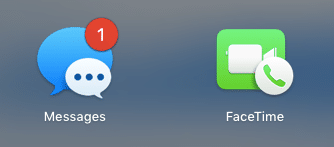
Tyvärr Droids, det här är endast för iPhones.
Anslut din iPhone till Wi-Fi, med iMessage och FaceTime aktiverat och aktiverat:
- Inställningar – > Meddelanden – > se till att iMessage är PÅ
- Inställningar – > FaceTime – > se till att FaceTime är PÅ
- Om du nyligen har bytt SIM-kort och telefonnummer och iMessage inte aktiveras på din iPhone, starta om din och försök igen.
iMessage och FaceTime fungerar genom ditt Apple-ID om de inte kan använda ditt anslutna telefonnummer. Betydelse, i dina inställningar – > Meddelanden – > Skicka & Ta emot, du ser alla alternativ du har för att nå människor via iMessage, och du kan använda din e-postadress när ditt telefonnummer är fryst eller inte tillgängligt (dvs kanske du stängde av ditt SIM-kort). Dina vänner hemma kan se en e-postadress istället för ditt telefonnummer när du skickar en text, men det fungerar fortfarande.
Så länge flygplansläget är PÅ, eller om din mobildata är AV, vann du inte debiteras för att använda dessa tjänster. Om flygplansläget inte är aktiverat och din mobildata är påslagen laddas FaceTime som data, så var försiktig.
Använda iMessage och FaceTime för Dummies:
FaceTime: En trevlig sätt att chatta med familj och vänner hemma så länge de har iPhones och är vakna samtidigt som du! (Tänk på tidszonen!) Öppna dina kontakter, välj den person du vill FaceTime och tryck på videoikonen i dina alternativ. Alternativt kan du öppna din FaceTime-app (ser ut som den gröna ovan), välj Audio eller Video högst upp, skriv sedan namnet på personen du vill chatta med, de ska visas i en lista, tryck på deras namn för att ring samtalet. Om de inte har en iPhone fungerar det inte.
iMessage: Ja, iMessage fungerar på Wi-Fi (endast mellan iPhones), så att du kan skriva allt du vill med andra som också har iPhones och iMessage, även utomlands! Du behöver inte göra något speciellt för att iMessage ska fungera (det borde redan vara aktiverat i dina inställningar), din telefon vet redan vad du ska göra. Sms enkelt till någon annan med en iPhone. Om du inte är säker på vem som har en kan du se tillbaka i dina texter. Alla som du skickar text med blå textbubblor har en iPhone, alla med gröna textbubblor har det inte.
Bästa appar för internationell textning och samtal (gratis)
Alla följande listas appfunktioner är gratis på Wi-Fi. Observera att det är nödvändigt för varje användare att kommunicera via samma app (dvs. du kan inte skicka ett WhatsApp-meddelande eller ringa ett samtal till någon som inte har WhatsApp).
WhatsApp: Mest populära app utanför USA för sms och telefonsamtal. Ladda ner det och aktivera ditt telefonnummer med det. Även om du fryser ditt telefonnummer eller stänger av SIM-kortet kan du ändå välja att fortsätta använda WhatsApp med det ursprungliga numret som du ansluter till det. Den enda gången detta inte fungerar är om du ger upp ditt nummer och någon annan börjar använda det. (Undvik det med Tossable siffror, läs mer om hur du sparar ditt telefonnummer medan du reser hit). Funktioner: sms, skicka bilder och videor, röstmeddelanden, videosamtal, ljudsamtal.
iMessage: Se föregående avsnitt. Funktioner: sms, skicka bilder och videor. (endast iPhone till iPhone).
FaceTime: Se föregående avsnitt. Funktioner: ljud- och videosamtal. (endast iPhone till iPhone).
Facebook Messenger: Messenger har kommit långt. Funktioner: sms, skicka bilder och videor och ringa röst- och videosamtal.
Voxer: En av mina favoritappar för att hålla kontakten med mina bästa vänner och familj. Det är som en walkie-talkie-app.Funktioner: sms, skicka bilder och videor, röstmeddelanden upp till 15 minuter.
Använda ett internationellt SIM-kort med en amerikansk iPhone (aka hur man får ett utländskt telefonnummer med data)
SIM-kort för dummies: Ett SIM-kort är i huvudsak ditt mobilnummer och vilken data du betalar för, medan den faktiska telefonen bara är den maskin som får allt att fungera. Det betyder att du kan ta ut ditt SIM-kort och infoga det i en annan (olåst) telefon och ringa ett samtal, och personen du ringer fortfarande ser ditt namn på nummerpresentatören. Det betyder också att du kan ta ut ditt SIM-kort och ändå använda samma telefon med Wi-Fi för att få åtkomst till appar, du behöver bara inte ha ditt telefonnummer eller någon data ansluten längre. Att ta ut ditt SIM-kort gör i princip samma sak som att sätta på flygplansläge eller stänga av mobildata: din telefon blir bara en Wi-Fi-enhet.
Så, att få ett utländskt SIM-kort betyder att du får ett utländskt telefonnummer och data. Detta är perfekt för personer som flyttar till ett ställe utomlands i mer än en månad.
Innan du gör något annat (som att lämna landet), se till:
- Din telefon har en SIM-kortplats. Se bilden nedan om du inte vet hur det här ser ut.
- Telefonen är upplåst. Se nästa avsnitt för mer om olåst v låst.
Att ha en olåst telefon är viktigt om du vill kunna använda din egen telefon när du kommer utomlands. Om din telefon är låst måste du köpa en lokal telefon istället för att använda din egen. Om du låser upp din telefon kan du använda ett internationellt SIM-kort. Så länge du har en olåst telefon med en SIM-kortplats bör du kunna köpa ett SIM utomlands (med data, samtal, sms, vad du än behöver) eller förbeställa ett SIM-kort. Sätt sedan in den i din telefon och ha en fullt fungerande lokal telefon.
När du anländer till ditt destinationsland:
Steg 1: Köp ett SIM-kort. Det finns tre olika storlekar på SIM-kort: vanligt, mikro och nano. Nyare iPhones använder nano-SIM-kort, men de flesta SIM-kort som säljs kommer i ”one size fits all” -form, med perforeringar i plasten så att du kan sticka ut den storlek du behöver för att passa i telefonens SIM-kortplats. Kontrollera innan du köper.
Att få en kan vara lika lätt som att köpa en från en varuautomat som den på bilden nedan från London Heathrow Airport (jag har aldrig gjort det här!). i de flesta fall måste du dock hitta en butik där de finns att köpa (jag har gjort det många gånger).
SIM-kort är billiga. Du kan få ett SIM-kort med en anständig mängden data och kräver mindre än $ 20 nästan överallt, då ”fyller du bara på” när dina data blir låga. Du kanske vill undersöka de bästa operatörerna i ditt destinationsland innan du väljer en.
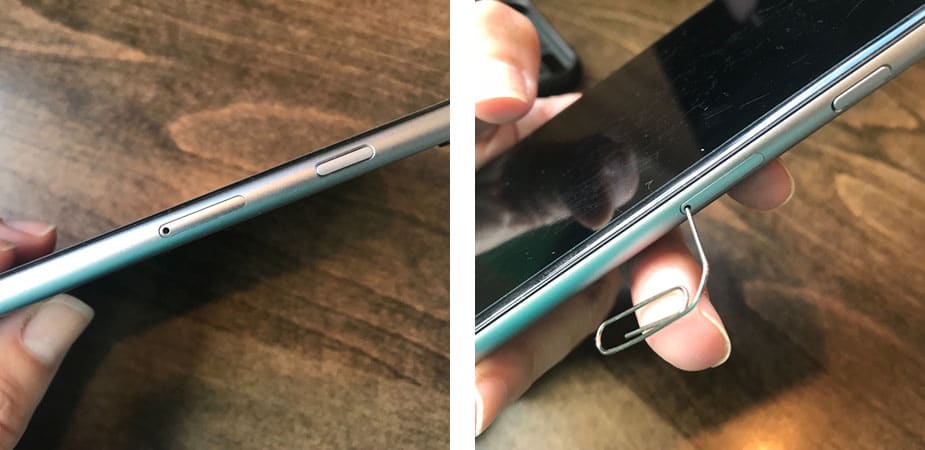
När du köper ett internationellt SIM-kort, kom ihåg:
- Om du köper från en mobiloperatör, kan du behöva visa ditt pass (ta med dig det).
- Vissa SIM-operatörer har bättre täckning eller erbjuder bättre priser än andra. Om du har en chans, fråga dig omkring för att se vilken operatör lokalbefolkningen föredrar innan du begår.
- Vissa SIM-operatörer kan helt enkelt vara ett bättre alternativ eftersom de finns i mer än ett land. Till exempel i Italien kan du gå med en italiensk SIM-operatör (dvs. Tim) eller en allmän europeisk (dvs. Vodafone) som laddar dina data eller minuter i fler länder än bara Italien. Det här är en bra sak att tänka på om du reser genom flera länder.
- Se till att den är i rätt storlek och fungerar för din telefon, oavsett vilken telefon du bestämde dig för att köpa den till.
Steg 2: Köp eventuella extra krediter eller data som kanske inte har inkluderats på ditt SIM-kort. Dessa kommer att finnas i samma butik som du köper ditt SIM-kort, och många närbutiker säljer dem också. De kommer i form av kort med skrapkoder, eller så kan det vara ett automatiserat system som butiksansvarig kan göra åt dig. Ditt SIM-kort ger ditt telefonnummer, medan krediter och data ger din tjänst. Det är pay-as-you-go med SIM-kort, så när du har använt din kredit måste du köpa mer. Oroa dig inte, du kommer fortfarande att ha alla dina appar på din telefon. Att stänga av SIM-kortet är helt enkelt att stänga av telefonnumret.
Steg 3: Sätt in SIM-kortet i din telefon. För iPhones, se till att din telefon är avstängd, ta bort alla fall du kan ha och hitta den lilla luckan på sidan med ett litet hål i den. Använd ett gem för att trycka in i hålet (tryck hårt), och det lilla facket glider ut, där du kan ta bort ditt SIM-kort som är kopplat till ditt konto i USA (var noga med att inte förlora det!) Och ersätt det med ditt nya internationella SIM-kort.Slå på telefonen igen för att ställa in ditt nya SIM-kort.
Steg 4: Lägg till alla krediter / data som du har köpt. Om du använder ett kort med en skrapkod följer du bara instruktionerna på kortet. Vanligtvis ringer du ett nummer och en inspelning berättar vad du ska göra genom att ange din avskrapningskod för att aktivera din kredit. Var försiktig om du befinner dig i ett land som talar ett annat språk, kanske ber någon annan att hjälpa dig att ladda dina krediter för att se till att ingenting går vilse i översättning.
När du har aktiverat din kredit bör du vara bra att gå! Du kommer att ha ett lokalt telefonnummer och du bör kunna använda allt på din telefon precis som i USA.



Köp ett internationellt SIM-kort online
Om du vill förbeställa ett internationellt SIM-kort och ha det påfyllt och redo att användas direkt kan du prova ett från World SIM.
Den levereras med ett UK-nummer och ett US-nummer på ett SIM-kort, och du kan lägga till virtuella nummer.
Det är lite dyrare än ett en internationell plan som T-Mobile eller Sprint, och också dyrare än ett lokalt SIM-kort, men det är super bekvämt och du kan fylla på online.
Du kan enkelt få ett Europa-SIM-kort. Kolla in paket och planer för World SIM här.

Låst mot olåsta telefoner (aka hur en amerikansk iPhone fungerar utomlands)
När en telefon är ”låst” betyder det i huvudsak att den bara kommer att fungera med den operatör som du har kontrakt genom. Transportföretag gör detta så att du inte hoppar ombord och börjar använda en annan operatör. operatör (dvs. i en Verizon-butik, chansen är att den blev låst).
Amerikanska mobiloperatörer låser dock upp din iPhone för internationell användning om du bara frågar dem. ”Låsa upp” är ett programvaruproblem, inte hårdvara, så att din operatör kan låsa upp din telefon på distans. Detta gör att din iPhone kan vara kompatibel med SIM-operatörer i andra länder. Det betyder i princip att du kan åka utomlands, köpa ett internationellt SIM-kort, lägga det i din iPhone och använda din iPhone utomlands med den operatören som förklarats i föregående avsnitt.
Det låter enkelt och ibland är det , men det kräver handling från din sida, och det är annorlunda för varje operatör. Klicka här för att ta reda på hur du låser upp din iPhone med din operatör och använder den utomlands.
Måste ha resetillbehör för din iPhone
Pop-uttag
En av de fem främsta frågorna jag får, var som helst: ”VAD är det TILL på din telefon ???” Den ”saken” är ett poputtag. Sedan jag köpte den har jag inte tappat telefonen när jag har tagit foton, smsat eller annat. Det fungerar som ett extra grepp på den hala iPhone, plus den ger hävstång så att jag kan nå hela skärmen med ena handen (iPhones blir så stora idag). Det fungerar också som ett stativ så att jag kan ställa upp telefonen för att titta på videor, och det hjälper verkligen om jag ligger i sängen och håller min telefon ovanför min ansikte, jag tappar det inte på mig själv. Jag fick det helt nytt med det fall som jag nämner här i nr 2, fastnade på det i mars 2017 och det har inte vuxit alls.
Jag Jag är inte övertygad om att det finns mycket annat där ute som är mer värd dina nästa $ 10. Jag är helt oberoende av dem och helt kär i deras produkt.
Experttips: Köp INTE en generisk version, klibbighet är inte garanterat stark. Att spara ett par dollar är inte värt att förlora din iPhone som kostar flera hundra dollar om den klibbiga delen ger. Stick med Pop Socket 😉

Dold kreditkorts iPhone-fodral
Jag är inte en handväska. Jag älskar att ha mitt ID och kreditkort redo med min telefon; Jag gillar dock inte det när alla andra kan se mitt kreditkort bara hänga på baksidan av min telefon. Speciellt om jag skickar min telefon till någon för att ta ett foto av mig. Titta på bilden ovan en gång till. Du skulle aldrig veta att det finns en dold kreditkortsplats:

Denna lysande lilla baby är av Spigen, och jag svär vid den för min iPhone 6.* Den är lite sliten, men jag använde den från mars 2017 till december 2018 utan att gå sönder, och min telefon fick inte heller någon tappskada med det här fodralet på (jag tappar det sällan på grund av min Pop Socket). För det ultimata stealth-läget för kreditkortsfodral rekommenderar jag det.
* Uppdatering 2019: Jag uppgraderade till en iPhone XR, och det korrelerande Spigen-fodralet för XR är INTE kvalitet (slösa inte din tid eller pengar). Istället har jag upptäckt detta kreditkortsfodral för iPhone XR, kombinerat med ett svart pop-uttag och skärmskydd i härdat glas.
Vattentätt fodral
Detta är ett enkelt vattentätt telefonfodral av Joto, som en torr väska för din telefon för oss som inte har Lifeproof-fodral. Det har smart material så att du kan styra skärmen genom plasten. För $ 8, en annan bra försäkring för den aktiva resenären.
Ankerladdare
Jag kan inte komma igenom någon förpackningslista eller iPhone-post utan att nämna min absoluta favorit-USB-laddare. Oavsett vilken du får, gå med Anker, de är ett fantastiskt varumärke och tillverkar kraftfulla batterier. Jag har haft min sedan sommaren 2015 och den laddar fortfarande min telefon upp till sju gånger mot en laddning. Jag lämnar aldrig hemmet utan det.
Frysning av din befintliga mobilplan (aka hur man inte betalar pengar för tjänster som du inte använder)
Om du lämnar åtminstone en månad och inte kommer att behöva din amerikanska mobiltjänst alls under den tiden, föreslår jag att du lägger din tjänst i väntan. Du borde kunna göra detta online eller genom att ringa operatörens kundtjänst. För Verizon kan du göra detta online i ditt MyVerizon-konto. Enligt min erfarenhet tidigare, om du ringer kundtjänst och ber dem att göra det, tar de en avgift på $ 15, så var smart om hur du gör det.
På en resa till Mexiko 2014, jag väntade tills jag kom, sedan gjorde jag det online och det trädde i kraft omedelbart. När du kommer tillbaka till USA kan du gå tillbaka online och låta dem återaktivera din tjänst direkt. Även om din operatör tar ut en liten avgift för att hålla din linje ”vid liv” medan den går i viloläge, kan det ändå spara en betydande summa pengar som annars skulle slösas bort.
Obs! Du kommer inte att kunna ta emot vanliga SMS eller telefonsamtal medan din tjänst är i väntan. Telefonen blir en Wi-Fi-enhet utan ett aktivt SIM-kort.
Eftersom jag bytte till T-Mobile behöver jag inte göra detta längre. Det här är för personer som vill behålla allt om ditt vanliga konto detsamma, men du kommer att lämna tillräckligt länge för att sätta det i spärr lite. Det andra alternativet skulle vara att använda Tossable Digits för att behålla eller spara ditt nummer medan du reser, men avbryt din plan helt för tillfället (se avsnitt 9).
Lägga till internationell service till din befintliga mobilplan
Den här delen är lite knepig för mig att skriva om eftersom det finns många olika mobiloperatörer inom USA, och varje operatörs tjänster och priser kommer att variera, för att inte tala om det faktum att de verkar förändras ständigt.
Jag skrev ett inlägg som jämförde mobilplaner för resenärer, kolla in det för att se vad din operatör / plan inkluderar.
Verizon International Service
Verizon har möjlighet att aktivera ett resepass för $ 5 / dag i Mexiko och Kanada och $ 10 / dag i över 130 länder världen över. För korta resor kan detta vara ett bra alternativ. För långsiktiga resor är $ 10 / dag = ungefär $ 300 / månad. Var inte så snäll.
Kom också ihåg att aktivera ditt resekort INNAN du reser, annars är du orolig.
Se mer om Verizons internationella reselösningar här.
AT & T International Service
AT & T har samma idé som Verizon , men de kallar det International Day Pass och det börjar på $ 10 / dag. En del av AT & T: s befintliga planer täcker redan samtal och text i Mexiko och Kanada, så se till att du vet vad du redan betalar för innan du köper täckning.
Se mer om AT & T: s internationella reselösningar här.
T-Mobile & Sprint International Service
T-Mobile leder rörelsen som har gjort den här tjejen till en LYCKLIG TURVELER. T-Mobile ONE-planen ger dig obegränsad (2G) data i mer än 140 länder världen över. Sprint hämtar och implementerar liknande planer.
Allt du behöver göra för att använda det är utomlands är att se till att din roaming är PÅ:
- Inställningar – > Mobil – > Mobildata (PÅ) och Mobildataalternativ (Roaming PÅ)
Medan du åter i Inställningar, slå på ditt GRATIS Wi-Fi-samtal:
- Inställningar – > Telefon – > Wi-Fi-samtal PÅ
Tiderna har ändrats. Även Montana har T-Mobile nu, vilket var mitt största problem med operatören fram till 2018.
Läs mer om de bästa mobiltelefonplanerna för resenärer.
Hur du behåller ditt amerikanska mobilnummer när du reser
Gissa vad! Du behöver inte säga adjö till ditt dyrbara mobilnummer som du har haft i flera år bara för att du ska resa utomlands en stund. Du kan avbryta din befintliga, dyra mobilplan OCH behålla ditt nummer, även vidarekoppla samtal och sms under tiden, och återaktivera det med en ny tjänst hemma när du återvänder.
Hur? Använd Tossable siffror. Du förvandlar i princip ditt befintliga nummer till ett virtuellt nummer genom att portera det till Tossable Digits (gör inte detta förrän du är utomlands och redo att avbryta din befintliga mobilplan).
Du betalar bara för vidarebefordrade texter och samtal som du använder, och du kan avbryta när som helst. Många har tyckt att detta är en mycket hjälpsam lösning när det gäller telefonnummer och resor.
Kolla in allt du behöver veta för att spara ditt telefonnummer medan du reser.
Översikt över de bästa mobiltelefonplanerna för resenärer
Jag har ett helt inlägg för att jämföra mobilplaner för resenärer, men här är en snabb sammanfattning:
T-Mobile: Bäst för den frekventa resenären eller nomaden som hoppar över mycket men fortfarande har en hemmabas i USA.
Sprint: Samma erbjudande som T-Mobile, inte bra täckning i USA.
Verizon: Bästa täckning i USA, har ett resekort för korta resor, så det är fortfarande ett bra alternativ för täta men kortvariga resenärer. Inte perfekt för långsiktiga resor.
AT & T: Samma idé som Verizon.
Project Fi: Överväg Project Fi om Wi-Fi-aspekten är vettig i ditt område (och du är villig att ge upp din dyrbara iPhone), eller håll dig till vad du har.
Klicka här för att läsa hela inlägget.
Dumbphones: Att köpa en billig internationell mobiltelefon
En ”dumbphone” är vad jag kallar motsatsen till en smartphone. Den har fortfarande en flip-skärm, ett qwerty-tangentbord eller … bara knappar. Kom ihåg dem? Du kommer inte att kunna använda din dumbphone utomlands såvida den inte är SIM-kortkompatibel, och även då är vissa länder stränga för vilka telefoner som fungerar med sina nätverk. Kontrollera bakom batteriet för att se om det finns ett SIM-kort där.
De flesta dumtelefoner i USA är inte SIM-kompatibla men oroa dig inte, eftersom ditt destinationsland kommer att ha många internationella mobiltelefoner som du kan välja mellan billigt. Telefonerna kommer redan att vara SIM- kapabel och vissa kan till och med komma packa åldras med ett SIM-kort och krediter ingår. Det betyder att du inte behöver ha en smartphone utomlands, du kan fortfarande ha en vanlig telefon, men de utomlands kommer att vara SIM-kompatibla, och det är nyckeln till att använda den utomlands.
Du kommer att behöver helt enkelt köpa en ny telefon, och i de flesta fall kommer det inte att kosta dig mycket. Jag har betalat så lite som $ 10 (Brasilien) och så mycket som $ 65 (Italien) för en telefon utomlands.
Se avsnitt 4 och 5 ovan för hjälp med att använda SIM-kort i dumbphones.
International Hotspot: Global Wi-Fi Device
En internationell hotspot är en bärbar enhet som ansluter till lokal data och producerar en privat Wi-Fi-signal bara för enhetens ägare att använda (och dela med vänner eller familj). Du behöver inte ett SIM-kort för det, men det fungerar bara där det finns celltjänst. I Tyskland kan den till exempel ansluta till Telekom, i USA kan den ansluta till AT & T, etc., men om det inte finns någon celltjänst som den kan ansluta till, är det kommer inte magiskt att ge en Wi-Fi-signal.
Med en bärbar global Wi-Fi-enhet behöver du inte köpa SIM-kort eller hitta offentligt Wi-Fi för din telefon, du kan helt enkelt vända på din enhet, anslut till dess signal med din telefon och laptop och du debiteras för var 24: e timme som du använder.
Jag anser inte att detta är ett bättre alternativ än SIM-kort om du ska på en långsiktig resa, eftersom avgifterna kommer att lägga sig snabbt. Men om du reser någonstans under en kort tid som har god anslutning (dvs. inte ta med detta till Patagonia och förvänta dig en signal), skulle det vara ett bra alternativ om du behöver hålla kontakten, särskilt om du använder Internet på din bärbara dator.
Här är ett par alternativ för att komma igång med internationella Wi-Fi-enheter:
- Skyroam: Skyroams enhet heter Solis. Den fungerar som en bärbar 4G LTE Global Wi-Fi-enhet OCH en laddare samtidigt. Det kostar cirka $ 9 / dag. Använd kampanjkoden BMTWIFI för att få rabatt!
- Tep Wireless: Teps enhet heter Teppy, och du kan hyra den för en resa och returnera den per post. Det kostar cirka $ 9 / dag.

Slutsatser
Detta inlägg publicerades ursprungligen 2014, uppdaterat 2018. Berätta, har jag glömt någonting?
För att läsa mer om att använda din iPhone utomlands, kolla in dessa:
- Hur låser du upp din iPhone och använder och internationella SIM-kort
- Använda din iPhone utomlands med Wi-Fi och flygplansläge
- Så här ställer du in ett Telcel-SIM-kort i Mexiko
- Bärbar iPhone-laddare: Anker Review
- Bäst Road Trip-appar för ditt nästa äventyr
- Jämföra mobiltelefonplaner för resenärer
- Globalt SIM-kort Magi: Jag bytte till T-Mobile och ser inte tillbaka
Dessutom är det nu din tur! Jag skulle gärna höra om din erfarenhet av att ta dina telefoner utomlands. Det hjälper andra att läsa kommentarerna om DU delar framgångar och misslyckanden med telefoner utomlands. Vad gjorde du rätt? Finns det något du önskar att du visste innan du åkte? Kan du lägga till något annat till informationen här? Dela gärna i kommentarerna!




